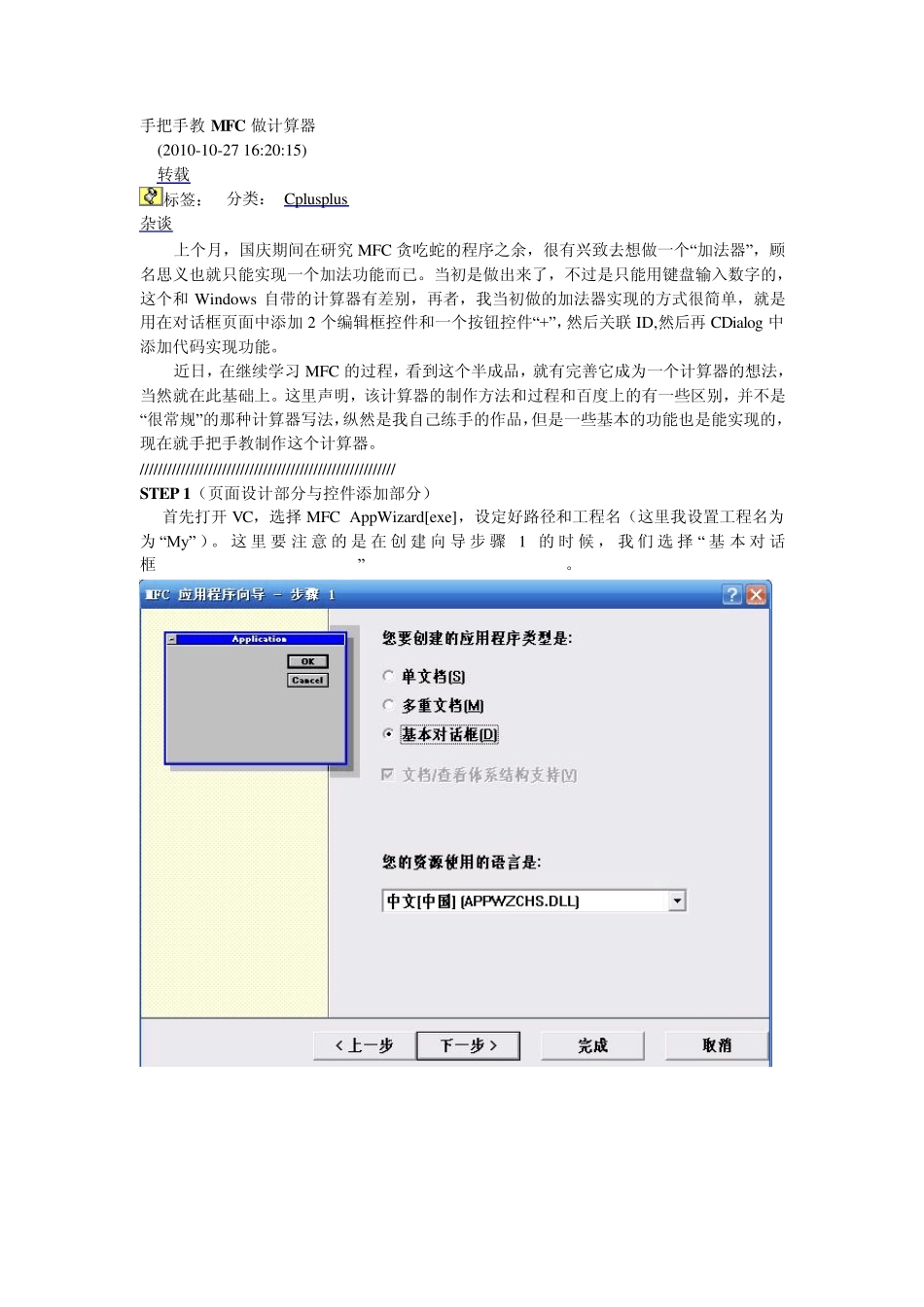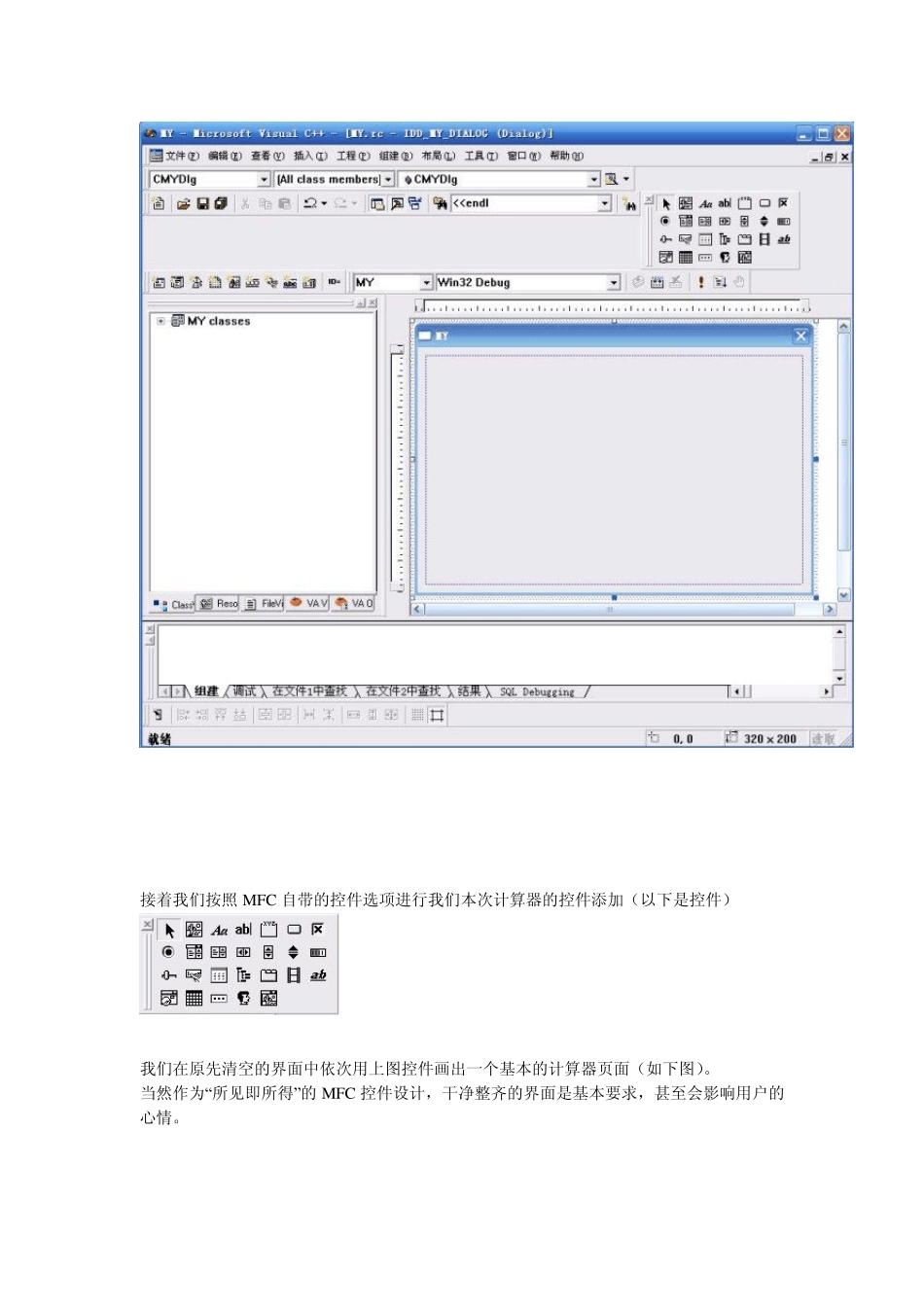手把手教MFC 做计算器 (2010-10-27 16:20:15) 转载 标签: 杂谈 分类: Cplusplus 上个月,国庆期间在研究MFC 贪吃蛇的程序之余,很有兴致去想做一个“加法器”,顾名思义也就只能实现一个加法功能而已。当初是做出来了,不过是只能用键盘输入数字的,这个和 Windows 自带的计算器有差别,再者,我当初做的加法器实现的方式很简单,就是用在对话框页面中添加2 个编辑框控件和一个按钮控件“+”,然后关联 ID,然后再 CDialog 中添加代码实现功能。 近日,在继续学习 MFC 的过程,看到这个半成品,就有完善它成为一个计算器的想法,当然就在此基础上。这里声明,该计算器的制作方法和过程和百度上的有一些区别,并不是“很常规”的那种计算器写法,纵然是我自己练手的作品,但是一些基本的功能也是能实现的,现在就手把手教制作这个计算器。 //////////////////////////////////////////////////////// STEP 1(页面设计部分与控件添加部分) 首先打开 VC,选择 MFC AppWizard[exe],设定好路径和工程名(这里我设置工程名为为 “My” )。 这 里 要 注 意 的是 在创 建 向 导 步 骤 1 的时 候 ,我 们 选 择 “ 基 本 对 话框”。 之后我们可以点击完成便看到以下界面 此时我们把当前页面上原配的控件按 Delete 全部清除(如下图) 接着我们按照M FC 自带的控件选项进行我们本次计算器的控件添加(以下是控件) 我们在原先清空的界面中依次用上图控件画出一个基本的计算器页面(如下图)。 当然作为“所见即所得”的M FC 控件设计,干净整齐的界面是基本要求,甚至会影响用户的心情。 上图我们用按钮控件添加一共15 个按钮,分别是数字“ 0 ~ 9” 以及 “+ - * /”。 每个控件“属性”都有属于它自己的 ID,默认的按钮按键为 IDC_BUTTON0,而且 Cap 当然我们为了“顾名思义”,对控件ID 进行修改成我们容易辨认的(也可以不改),添加完控件并修改 ID 之后。(如下图) 这里我们把数字按钮0 设置 ID 为 IDC_BUTTON14_NUM0,其他的依次类推 完成修改 ID 后,就需给控件添加消息响应了,基本操作可以是直接双击控件,便会有向导提示。 MFC 默认下了的响应信息都为 On_开头,而且以下显示的是数字5 的消息响应.之后所有的依次类推,这步骤一般不 对成员函数名称做任何修改,直接点击O K 即可 之后就会跳转到具体的代码实现过程 这里我们依次给每一个...